SmartScreen v systému Windows 10 je zabezpečeníTato funkce zabraňuje spuštění nepodepsaných aplikací a umožňuje aplikacím provádět změny v systému bez vašeho výslovného povolení. Zajišťuje, že koncoví uživatelé nespouštějí škodlivé aplikace a nakonec infikují své systémy. Je však snadné obejít se, takže ochrana, i když tam je, je omezená. Jedním z nedostatků, které má SmartScreen, je to, že si nepamatuje, které aplikace si uživatel vybral ke spuštění. Chcete-li, aby se při každém spuštění aplikace SmartScreen zobrazovala výzva, musíte ručně přidat na bílou listinu aplikace.
Whitelist Aplikace v SmartScreen
Než budete moci na bílou listinu přidat aplikaci doSmartScreen, musíte aplikaci spustit alespoň jednou. Pokud tak učiníte, SmartScreen ji předvídatelně zablokuje. Na obrazovce se zobrazí následující zpráva. Klikněte na tlačítko Další informace a poté na tlačítko Spustit.

Jakmile to uděláte, vraťte se do složky s EXE v aplikaci. Klepněte pravým tlačítkem myši na EXE a v místní nabídce vyberte příkaz Vlastnosti.
V okně Vlastnosti přejděte na kartu Obecné. V dolní části uvidíte sekci Zabezpečení, která zní: „Soubor pochází z jiného počítače a může být kvůli ochraně tohoto počítače zablokován“. Vedle ní je pole s názvem „Odblokovat“. Zkontrolujte to a udělte administrátorovi oprávnění k provedení změny.
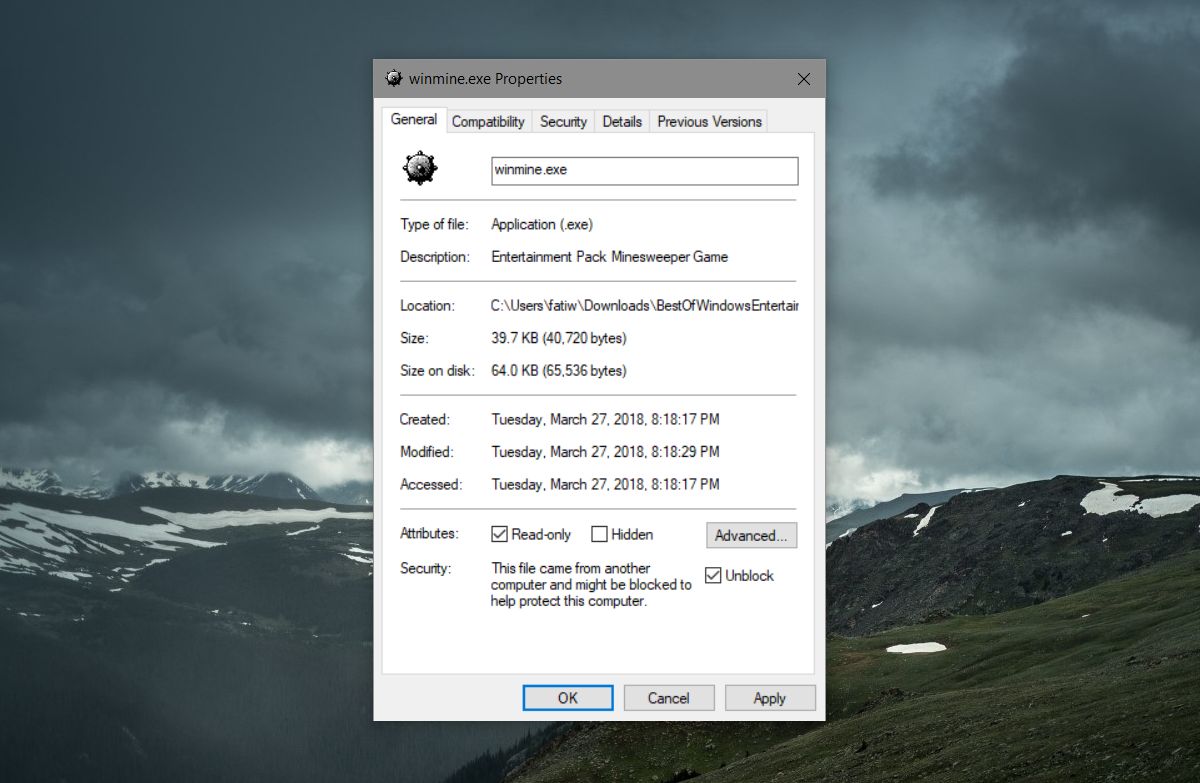
To je vše, co musíte udělat. Při příštím spuštění této aplikace budete moci na ni dvakrát kliknout a spustit ji, aniž byste ji zastavili pomocí Windows SmartScreen.
Chcete-li aplikaci znovu zablokovat, jednoduše se vraťte do stejného okna Vlastnosti a zrušte zaškrtnutí možnosti Odblokovat. Znovu budete muset tuto změnu ověřit u administrátora.
Existují určité výjimky. Pokud například spustíte příkazový řádek s právy správce nebo otevřete registr Windows, SmartScreen se zeptá, zda chcete povolit těmto aplikacím provádět změny v systému. To se neobejde, pokud drasticky neomezíte, co vás SmartScreen chrání před tím, co není dobrý nápad.
Windows 10 SmartScreen je zásadnífunkce však může udělat s trochou vylepšení. MacOS má podobnou funkci, ale když ji uživatel obejde, aby spustil aplikaci, pamatuje si uživatelské preference a při dalším spuštění aplikaci znovu neblokuje. Neexistuje žádný důvod, proč by SmartScreen v systému Windows 10 nemohl být tak chytrý, ačkoliv lze bezpečně říci, že kdyby společnost Microsoft provedla takovou změnu, porušili by v procesu jednu příliš mnoho věcí. Je také možné, že procesy whitelisting aplikace nejsou tak jednoduché, jak by měly být, aby chránily uživatele.













Komentáře